SSDの導入が一般的になった今でも、SSDはOSとゲームで分けるべきか、一緒でも大丈夫かに悩むユーザーは少なくありません。OSとゲームを同じパーティションにまとめるべきか、それとも別々に分けるべきかは、使い方や目的によって答えが変わります。
本記事では、「そもそもSSDにパーティション分割が不要」と言われる理由や、「パーティション分割のメリット・デメリット」について、両方の視点から詳しく解説します。 また、パーティション分割による寿命への影響や、HDDとの併用についても紹介していきます。
さらに、パーティション分割する際のおすすめの割合や、フリーソフトを使った調整方法、パーティション分割を戻す初期化の手順まで幅広く網羅しています。
これからSSDを活用しようとしている方、あるいはすでに使用していて構成を見直したい方も、本記事は最適なガイドになるはずです。自分に合ったストレージ運用を見つけるための参考にしてください。
-
SSDでOSとゲームを分けるメリットとデメリットを紹介
-
パーティション分割の必要性や不要とされる理由がわかる
-
SSDの寿命に対するパーティション分割の影響を把握できる
-
パーティション構成のおすすめ割合や変更・統合の方法がわかる
SSDはOSとゲームでパーティションを分けるべき?
-
SSDでOSとゲームのパーティションを分けるべき?
-
SSDのパーティション分割は不要と言われる理由
-
パーティション分割のメリットは?
-
パーティション分割のデメリットは?
-
パーティション分割はSSDの寿命に影響する?
-
OSをHDD、ゲームをSSDにする構成ってどうなの?
SSDでOSとゲームのパーティションを分けるべき?
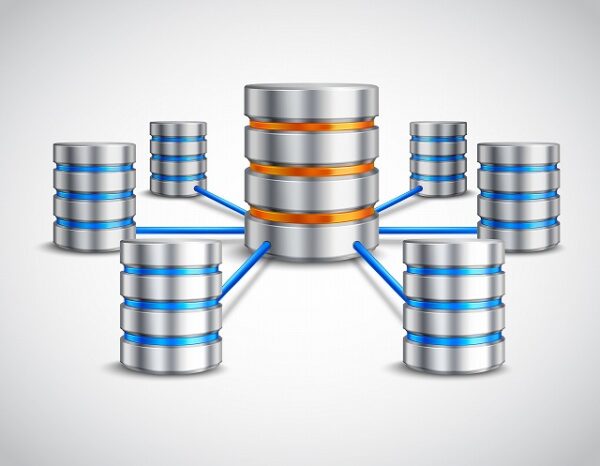
パソコンの使い方によっては、OS(オペレーティングシステム)とゲームを別々のパーティションに分けるのが便利なこともあります。これは、管理のしやすさやトラブル発生時の対応をスムーズにするために有効です。しかし、すべてのユーザーにとって「必ず分けるべき」とは限らず、個々の利用スタイルや目的によって最適な選択は変わります。
そもそもパーティションを分ける目的の一つは、データの整理やストレージ管理を効率的に行うことです。たとえば、OSとゲームを同じパーティションに入れておくと、更新やトラブル対応時に混乱を招くことがあります。どこにどのファイルがあるのかが把握しづらくなるため、結果として作業が煩雑になることもあります。
これに対し、OSとゲームを別のパーティションに分けておけば、万が一OSが不調になり再インストールが必要になった場合でも、ゲームデータには手を加えずに済む可能性が高くなります。これにより、再インストールの手間やデータの再ダウンロードによる時間とインターネットの使用量を抑えることができます。また、パーティション単位でバックアップや復元を行う際にも役立つ構成です。
一方で、最近のゲームの多くはクラウドセーブに対応しており、万が一ローカルのデータが消えても再インストールとアカウント連携によって復元できるケースが増えています。これにより、分けることの必要性が以前よりも低くなってきたと言えるでしょう。また、SSDの価格が下がってきたことで1TB以上の大容量を確保しやすくなり、わざわざ分割せず一括で運用する人も増えています。
パーティションを分けることでストレージの使い方に制限が生まれることもあります。たとえば、OS用のパーティションがすぐにいっぱいになってしまい、ゲーム用のパーティションにはまだ余裕があるというアンバランスな状態になることも。そのため、分ける際には使用目的と容量配分を慎重に計画することが必要です。
「どちらが正しい選択か」と悩むよりも、自分のパソコンの使い方や管理のしやすさ、またトラブル発生時の対処方法を考慮して、自分に合った方法を選ぶことが一番重要です。必要に応じてパーティションを分ける柔軟性を持ちながら、無理のない構成にすることが、快適なPCライフにつながります。
SSDのパーティション分割は不要と言われる理由
よく「SSDはパーティション分割しなくてもいい」と言われます。その理由として、現在ではSSDの性能が大幅に向上しており、パーティションを分けることによって得られる明確なメリットが少なくなってきたからです。
かつてのHDD時代には、読み書き速度が遅かったため、OSとデータを物理的に別の領域に分けることで効率的なアクセスが可能となっていました。たとえば、OSは頻繁にアクセスされるため、専用のパーティションに配置することで全体のパフォーマンスが改善されるといった考え方が主流でした。
しかし現在のSSDでは、全体のアクセス速度が非常に高速であり、どこにデータを置いてもその恩恵を受けることができます。つまり、わざわざ分けなくても、十分なパフォーマンスが得られるのです。また、SSDはフラッシュメモリ構造なので、物理的なディスクのように読み取り位置を移動する必要がなく、どこにデータがあってもスピードに大きな違いが出にくいという特徴があります。
さらに、パーティションを複数作成することで発生する不便さも無視できません。容量の使い方が固定されてしまうと、柔軟性が損なわれます。たとえば、OS用として100GB確保していたものの、Windowsのアップデートやアプリのインストールで容量が不足することがあります。その一方で、ゲーム用パーティションにはまだ十分な空きがあったとしても、パーティションをまたいで容量を共有することは基本的にできません。このような状況は、ストレージ全体を有効に活用できていない例です。
加えて、後からパーティションサイズを変更したいとなった場合、初心者には難しい作業が必要になります。専用ソフトを使ってサイズ変更や統合を行うこともできますが、操作を誤るとデータを失ってしまうリスクも伴います。そうした手間やリスクを避けるために、最初から1つのパーティションにまとめてしまう人が多いのも納得です。
実際に、最近のユーザーの傾向としては「管理の簡便さ」を重視し、パーティションをあえて分けない運用が主流になってきています。特にSSDの容量が1TBや2TBといった大きなものが主流になるにつれて、細かく分割する必要性が減ってきたのも要因の一つです。
パーティション分割のメリットは?

以下がパーティションを分割する際の主なメリットです。
-
管理がしやすくなり、用途別にファイルの整理ができる
-
トラブル発生時に特定のパーティションだけを修復・再インストールできる
-
必要なファイルを探しやすくなり、操作ミスによるデータ損失を減らせる
-
インストール先に制限があるアプリやゲームにも対応しやすい
-
ストレージの使用状況を把握しやすくなり、容量不足にも早く気づける
-
用途別のバックアップ管理がしやすくなる
パーティションを分割する一番のメリットは、「管理のしやすさ」と「トラブル対応の簡単さ」です。日常的にパソコンを使っていると、どこに何が保存されているのかを把握しておくことは意外と大事なポイントです。パーティションをしっかり分けておけば、ファイルの整理整頓がしやすくなり、データの種類ごとにストレージを管理する手間も減ります。
たとえば、CドライブにOSと必要最低限のアプリだけをインストールし、Dドライブにはゲームや画像、動画などのデータファイルを保存しておくと、フォルダ構成が明確になります。こうすることで、必要なファイルを探しやすくなるほか、誤って重要なシステムファイルを消してしまうリスクも減らせます。また、OSに問題が発生して再インストールが必要になった際には、Cドライブだけを対象にクリーンインストールを行えばよく、Dドライブのデータはそのまま維持できます。この分離は、トラブル時の対応を非常にスムーズにしてくれます。
加えて、アプリやゲームの中には、特定のドライブにしかインストールできないものも存在します。用途別にドライブを分けておけば、こうした制限に対しても柔軟に対応できるのが利点です。また、ストレージの使用状況を把握しやすくなるため、容量不足の兆候にも気づきやすくなります。
このような管理スタイルは特に次のような人におすすめです:
-
映像編集や音楽制作を日常的に行っており、大容量ファイルを扱うユーザー
-
作業ごとに保存先を明確にしておきたい人
-
OSの再インストールやバックアップを定期的に行う人
-
トラブル時のリスクを減らしておきたい人
このような利用スタイルでは、パーティションを分けることで得られる利便性が非常に高くなります。特に「何がどこにあるのか」を意識してパソコンを管理したい人にとっては、大きなメリットになるでしょう。
パーティション分割のデメリットは?

一方で、パーティションを分割する際に気をつけなければいけないデメリットもあります。
-
容量の配分を間違えると、特定パーティションだけがすぐに容量不足になる
-
サイズ変更や統合には専用ソフトが必要で、初心者には操作が難しい
-
複数パーティションによる構成は、ファイルの保存場所がわかりにくくなる
-
保存先がバラバラになり、かえって混乱を招くこともある
-
構成を見直す際にデータの移動・バックアップが必要で手間がかかる
-
最悪の場合、初期化して最初から構築し直さなければならないこともある
見た目には整理整頓されているように見えるかもしれませんが、実際にはいろいろな面で制約や手間が生じる可能性があるのです。
まず、容量の使い分けに失敗すると、不均衡な状態になってしまいます。たとえば、OS用のパーティションに十分な容量を割り当てていなかった場合、アップデートやアプリの追加によってすぐに空き容量が不足してしまいます。その一方で、ゲーム用のパーティションは余っているというアンバランスな状況が発生します。このような事態に陥ると、実際にはストレージ全体に空きがあるのに、特定の用途には使えないというもどかしい問題が生まれます。
また、途中で「やっぱり容量を変更したい」と思っても、簡単にパーティションのサイズを変更することはできません。変更には専用のパーティション管理ソフトが必要ですし、操作には慎重さが求められます。失敗すればデータを失うリスクもあるため、初心者にはかなりハードルが高い作業になります。
加えて、複数のパーティションを管理するということは、システム構成が複雑になるということでもあります。「このアプリはどこにインストールしたっけ?」「ゲームデータはDドライブだったかな?」といった具合に、保存先が分かれていることで迷いやすくなり、ファイルの所在が曖昧になることもあります。整理されたつもりが、かえって混乱を招くケースも少なくありません。
さらに、パーティション構成を後から見直したいと思った場合には、データのバックアップや移動が必要になります。特に重要なファイルがある場合、バックアップ作業だけでも手間がかかり、精神的にも負担が大きくなります。場合によっては、すべて初期化して最初からやり直す必要が出てくることもあるため、慎重に検討するべきです。
このように、パーティションを分けることにはそれなりの準備と知識が必要です。設定次第ではメリットも得られますが、ストレージをラクに、ストレスなく使いたいという方にとっては、あえて分割しないという選択肢のほうが向いている場合もあります。シンプルな運用こそが、一番快適に感じる人も多いのです。
パーティション分割はSSDの寿命に影響する?
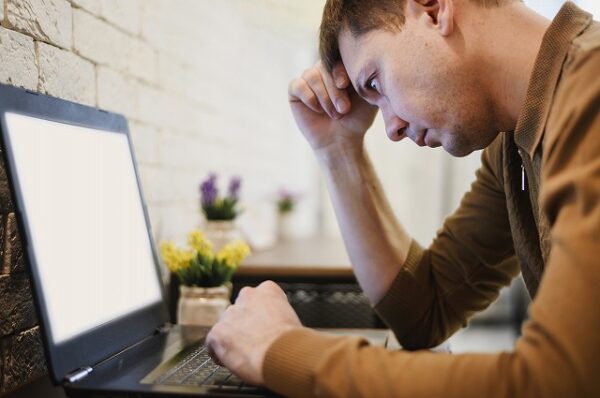
パーティションを分けることでSSDの寿命が縮むのでは?と心配する声もありますが、実はそこまで神経質になる必要はありません。基本的には、適切に使っていればパーティションの有無が寿命に大きく影響することは少ないです。
そもそもSSDの寿命は「書き換え回数」、つまりフラッシュメモリに対してどれだけ多くのデータが書き込まれたかによって決まります。これを「TBW(Total Bytes Written)」という指標で表すことが多く、製品ごとにおおよその耐久性が設定されています。日常的な使い方であれば、たとえば毎日数十GBのデータを書き込んでも数年以上は問題なく使えるケースがほとんどです。
パーティションを分けたからといって、SSD全体に対して書き込み量が劇的に増えるわけではありません。ただし注意点として、パーティションの容量配分を誤ると、特定の領域にのみ負荷が集中してしまう可能性があります。たとえば、OSやアプリを小さなパーティションに詰め込んでしまうと、その領域ばかりが頻繁に書き換えられ、特定のセルが劣化しやすくなってしまうのです。
また、SSDは内部で「ウェアレベリング」という技術を使って書き込み位置を分散する仕組みがありますが、それでも極端に使用頻度が偏ると、一部だけが早く寿命を迎えてしまうというリスクはゼロではありません。
そのため、パーティションを作成する際には、システム用、アプリ用、データ用といった使い方に応じて、十分な容量を確保することが重要です。少なくとも、OS用パーティションには100GB以上の空きを見込んでおくと、アップデートやキャッシュ、一時ファイルの増加にも対応しやすくなります。
結果として、SSDの寿命を最大限に活かすためには、無理のない範囲でバランスの取れたパーティション構成を考えることが鍵です。適切に使えば、パーティション分割は管理をしやすくしつつ、寿命への影響も最小限に抑えることができます。
OSをHDD、ゲームをSSDにする構成ってどうなの?

昔はOS用にHDD、ゲーム用にSSDという構成がよく使われていました。HDDはコストパフォーマンスが高く、特に大容量の保存先として重宝されていたため、比較的軽い用途であるOSはHDDに、起動速度が重要なゲームはSSDに分けてインストールするという考え方が一般的だったのです。
しかし、今となってはその構成は少し古いスタイルといえるかもしれません。SSDの価格が年々下がり、1TBや2TBといった大容量のモデルも手の届きやすい範囲になってきています。それに伴い、わざわざ用途ごとにHDDとSSDを分けて使用する必要性が薄れつつあります。
HDD(ハードディスクドライブ)は確かに安価で大容量を実現できるストレージですが、SSDと比較するとアクセス速度に大きな差があります。特に、OSの起動やアプリの立ち上げ、ファイルの読み書きなどの動作でその差は明確に現れます。SSDにOSをインストールすることで、起動時間が大幅に短縮され、作業効率が飛躍的に向上します。
最近のSSDは読み書き速度が非常に速く、静音性にも優れ、さらに衝撃にも強いという特徴があります。そのため、OSもゲームもすべてSSDにまとめてしまう構成のほうが、実際の使用感として快適だという声が多くなってきています。
とはいえ、HDDを全く使わないというわけではありません。たとえば、写真や動画、音楽など、頻繁にアクセスしないけれど容量を必要とするデータの保存先として、HDDは今でも十分に現役で活用されています。コスパを重視する人にとっては、SSDとHDDを併用するという選択肢も賢いやり方の一つです。
結論として、現在ではOSもゲームもSSDに統一しつつ、補助的なストレージとしてHDDを活用するのがバランスの良い構成といえるでしょう。
SSDでOSとゲームのパーティションを分ける手順
-
パーティション分割のおすすめの割合は?
-
パーティション変更ができるフリーソフト
-
パーティションを戻す方法は?
パーティション分割のおすすめの割合は?
分け方に正解はありませんが、初心者にもわかりやすいように、以下のようなおすすめの割合があります。これはあくまで目安なので、自分の用途に応じて柔軟に調整することが大切です。
| 用途 | おすすめ容量目安 |
|---|---|
| OS(Cドライブ) | 100〜250GB |
| ゲーム・データ(Dドライブ) | 残りすべて(750GB以上推奨) |
Windowsをインストールする場合、最低でも100GB程度の空き容量があれば動作には支障がありませんが、実際にはアップデート、ドライバー、アプリのインストールを考慮すると200GB前後にしておいたほうが快適です。OSが自動的に生成するキャッシュや一時ファイルも意外と容量を食うため、余裕を持っておくと後々安心です。
一方、ゲーム用のパーティションはゲームの種類やプレイスタイルによって必要容量がかなり異なります。最近の大型タイトルでは、1本あたり100GBを超えるものも珍しくありません。そのため、500GB以上を確保しておくと、複数のゲームをインストールしても容量に困ることが少なくなります。
また、動画編集や音楽制作などのクリエイティブ用途でパソコンを使う場合、データ量が一気に増えることがあります。こうしたケースでは、データ保存用に別のパーティションやストレージを設けるのもおすすめです。
さらに、ゲームやアプリごとにドライブを分けることで、バックアップの管理や再インストールの際にも利便性が上がります。用途を明確にしてパーティションの役割を決めることで、ストレージ全体を無駄なく、効率よく使えるようになります。
パーティション変更ができるフリーソフト
パーティションの変更には専用のツールを使うと便利です。手動での変更はリスクが高いため、初心者から中級者までは、信頼性のあるフリーソフトを活用するのがおすすめです。代表的な無料ソフトには以下のようなものがあります。
これらのソフトは、ドラッグ&ドロップのような直感的なインターフェースで操作できるため、難しい知識がなくてもパーティションのサイズ変更や結合、分割などの作業が簡単に行えます。一部のソフトでは、起動中のパーティションやシステムドライブを再起動なしで操作できる機能もあり、時間短縮にもつながります。
特に、MiniToolやEaseUSは操作ミスを減らすためのガイド付きウィザード機能が充実しているため、初めての人でも安心して使えるという評価が高いです。AOMEIは複数の機能を一括で提供しており、より詳細なカスタマイズが可能です。
ただし、こういったソフトを使用する前には、必ず現在のデータをバックアップしておくことが大前提です。万が一ソフトが途中でクラッシュしたり、操作ミスがあった場合に備えて、大事なファイルは外付けドライブやクラウドストレージに退避させておきましょう。
なお、Windowsに標準搭載されている「ディスクの管理」ツールも、簡単なパーティションの作成やサイズ変更には使えます。追加のソフトをインストールせずに済むのは手軽ですが、複雑な操作や柔軟な変更には対応していないため、必要に応じて上記のような専用ツールを使い分けるのが良いでしょう。
このように、パーティション変更ツールにはさまざまな選択肢があります。自分のスキルレベルや作業内容に合わせて最適なソフトを選び、慎重に作業を進めることが大切です。
パーティションを戻す方法は?

一度分けたパーティションを戻したい場合、つまり「複数のドライブをひとつにまとめたい」ときには、いくつかのステップを慎重に踏む必要があります。これを誤ると、データの損失やPCの起動不良につながることもあるため、しっかりと準備してから作業に取りかかることが大切です。
まず最初に行うべきことは、統合したいすべてのパーティション内のデータを安全な場所にバックアップすることです。なぜなら、パーティションの統合処理では、対象のパーティションのデータが消去される場合が多いためです。外付けのHDDやSSD、あるいはクラウドストレージに大事なファイルを一時的に退避させておきましょう。
バックアップが完了したら、パーティション統合用のソフトウェアを使って作業を開始します。代表的なツールとしては、MiniTool Partition WizardやEaseUS Partition Masterなどがあります。これらのソフトでは、複数のパーティションを選択して結合する作業を数クリックで行うことができ、視覚的にわかりやすいインターフェースが特徴です。
また、Windowsに標準搭載されている「ディスクの管理」ツールを使う方法もあります。ただし、こちらは機能がやや限定されており、操作できる内容に制限があるため、シンプルな構成の統合には向いていますが、複雑な条件には対応しきれない場合もあります。
注意しなければならない点として、統合が可能なのは基本的に「隣接したパーティション」同士に限られるということです。たとえばCドライブとDドライブが隣接していれば統合できますが、その間に別のパーティションがあると統合は行えません。こうした場合は、まず不要なパーティションを削除してスペースを空けるといった前処理が必要になります。
さらに、システムドライブを含むパーティションを統合しようとする際には、起動に影響するリスクもあるため、特に慎重に進めましょう。必要に応じて、統合前にシステム全体のイメージバックアップを取っておくのも一つの安全策です。
このように、パーティションの統合は簡単なように見えて、実は段取りや準備が重要になります。使用するツールの選定や手順の確認、そしてバックアップの徹底を意識することで、安全かつスムーズに作業を進めることができます。
SSDはOSとゲームでパーティション分けるべき?のまとめ
-
OSとゲームを分けることで管理やトラブル対応が楽になる
-
SSDの性能向上により分割の必然性は下がってきている
-
パーティションを分ければファイル整理がしやすくなる
-
OSの不具合時に他のデータを保護しやすい
-
クラウドセーブによりローカル保存の重要性が下がってきている
-
SSDの価格下落で大容量一括運用も現実的になった
-
容量配分に失敗すると使い勝手が悪くなる
-
分割した領域は後から調整が難しい
-
複数パーティションで保存先を見失う可能性がある
-
SSDの寿命は書き込み量で決まり分割とは直接関係しない
-
偏った使用により一部セルが劣化しやすくなる点には注意が必要
-
HDDにOS、SSDにゲームという構成は今は推奨されにくい
-
現代ではOSもゲームもSSDに統一するのが主流
-
パーティションのおすすめ構成はOSに100〜250GB確保すること
-
フリーソフトを使えばパーティションの分割・統合が簡単にできる
